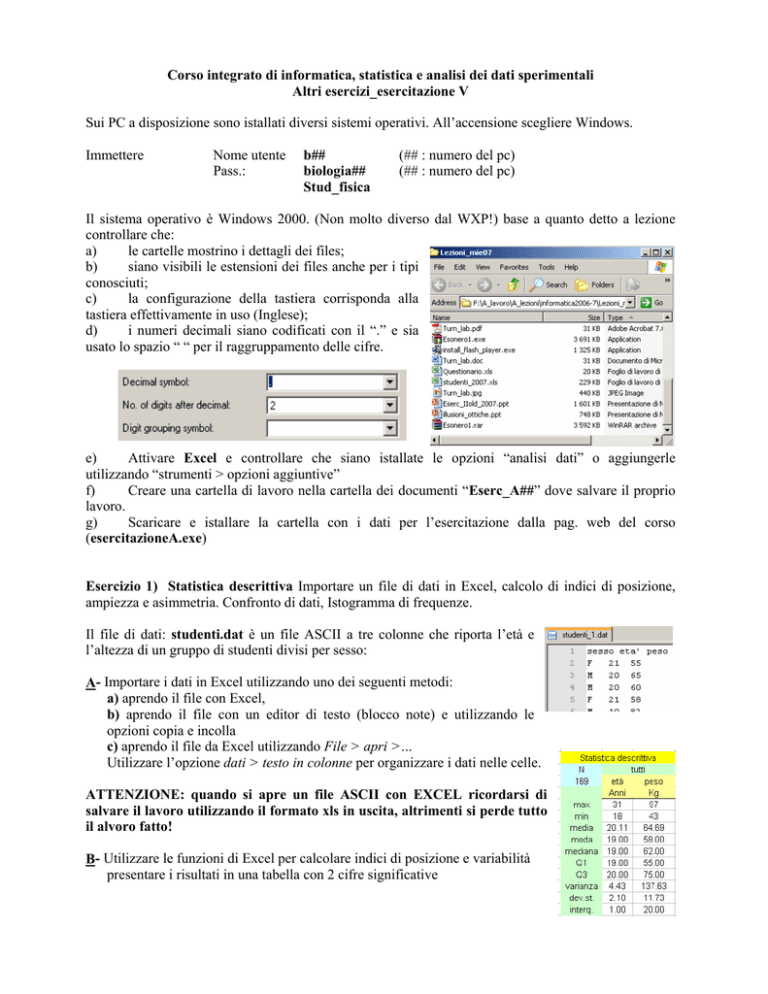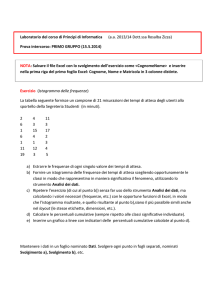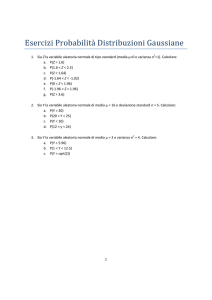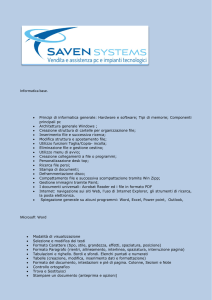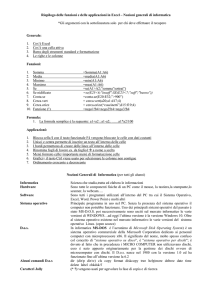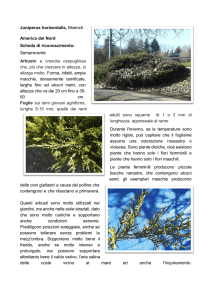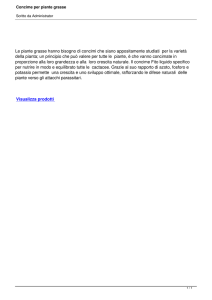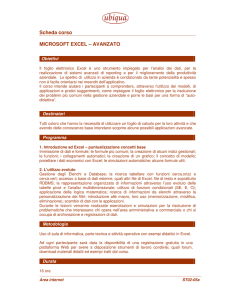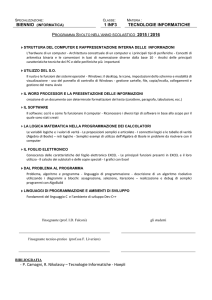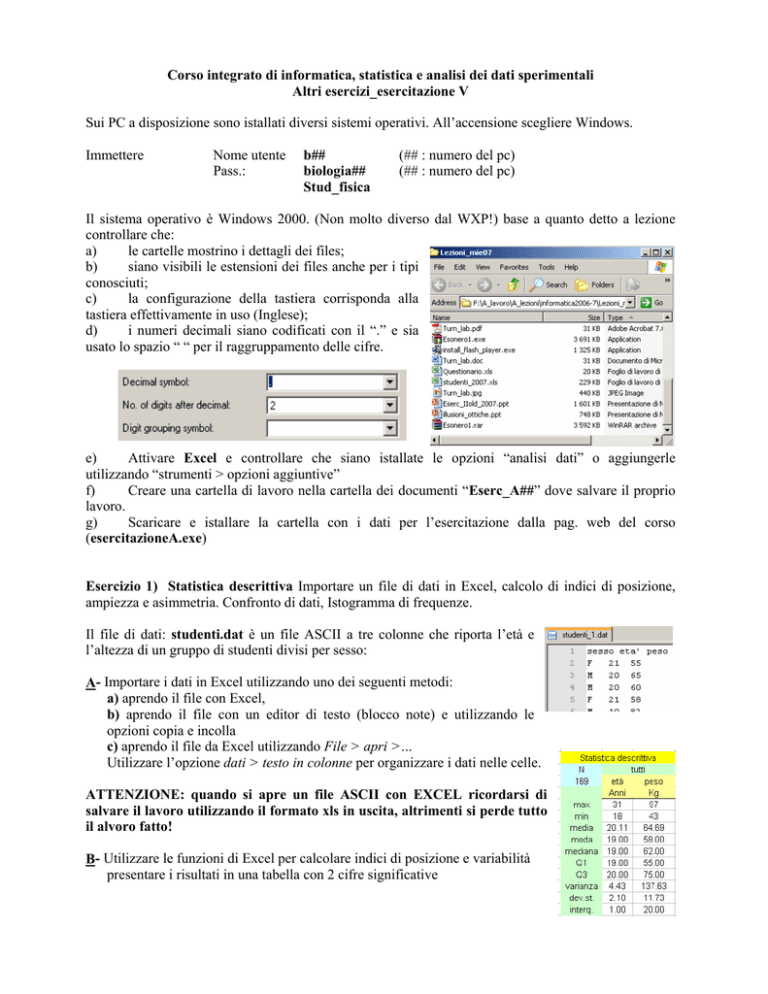
Corso integrato di informatica, statistica e analisi dei dati sperimentali
Altri esercizi_esercitazione V
Sui PC a disposizione sono istallati diversi sistemi operativi. All’accensione scegliere Windows.
Immettere
Nome utente
Pass.:
b##
biologia##
Stud_fisica
(## : numero del pc)
(## : numero del pc)
Il sistema operativo è Windows 2000. (Non molto diverso dal WXP!) base a quanto detto a lezione
controllare che:
a)
le cartelle mostrino i dettagli dei files;
b)
siano visibili le estensioni dei files anche per i tipi
conosciuti;
c)
la configurazione della tastiera corrisponda alla
tastiera effettivamente in uso (Inglese);
d)
i numeri decimali siano codificati con il “.” e sia
usato lo spazio “ “ per il raggruppamento delle cifre.
e)
Attivare Excel e controllare che siano istallate le opzioni “analisi dati” o aggiungerle
utilizzando “strumenti > opzioni aggiuntive”
f)
Creare una cartella di lavoro nella cartella dei documenti “Eserc_A##” dove salvare il proprio
lavoro.
g)
Scaricare e istallare la cartella con i dati per l’esercitazione dalla pag. web del corso
(esercitazioneA.exe)
Esercizio 1) Statistica descrittiva Importare un file di dati in Excel, calcolo di indici di posizione,
ampiezza e asimmetria. Confronto di dati, Istogramma di frequenze.
Il file di dati: studenti.dat è un file ASCII a tre colonne che riporta l’età e
l’altezza di un gruppo di studenti divisi per sesso:
A- Importare i dati in Excel utilizzando uno dei seguenti metodi:
a) aprendo il file con Excel,
b) aprendo il file con un editor di testo (blocco note) e utilizzando le
opzioni copia e incolla
c) aprendo il file da Excel utilizzando File > apri >…
Utilizzare l’opzione dati > testo in colonne per organizzare i dati nelle celle.
ATTENZIONE: quando si apre un file ASCII con EXCEL ricordarsi di
salvare il lavoro utilizzando il formato xls in uscita, altrimenti si perde tutto
il alvoro fatto!
B- Utilizzare le funzioni di Excel per calcolare indici di posizione e variabilità
presentare i risultati in una tabella con 2 cifre significative
C- Determinare il numero e la frazione di uomini e donne nel campione utilizzando, ad esempio, le
funzioni CONTA.VALORI(…) e CONTA.SE(…)
D- descrivere separatamente la distribuzione di altezza e peso per uomini e donne (Si suggerisce di
usare un nuovo foglio). Per questo, ad esempio, si possono ordinare i dati (usando l’opzione
dati>ordina) in modo da poter selezionare in modo semplice i dati per Maschi e e Femmine
Per confrontare i valori medi ottenuti per altezza e peso si
calcoli l’errore standard sulla media (err = dev.st / N1/2). Si
può vedere ch la differenza di età tra la popolazione di
uomini e donne mostra ec’è differenza nell’altezza media di
maschi e femmine mostra una differenza molto piccola
rispetto all’errore statistico sulla media. Al contrario la
differenza tra i pesi è molto maggiore degli errori statistici
sulle medie. Vedremo in seguito quanto queste differenze siano significative da un punto di vista
statistico.
Utilizzare la funzione avanzata “statistica descrittiva” (in strumenti > analisi dati) per riassumere i
risultati. Se non compare l’opzione “analisi dati” nel menu strumenti utilizzare l’opzione componenti
aggiuntivi per aggiungere le macro “analisi dati”
E- Costruire un istogramma per visualizzare i dati di peso e
altezza. Durante l’esercitazione scorsa sono stati mostrati
due metodi per la ripartizione dei dati in classi.
Qui di seguito descriviamo un terzo metodo che consiste
nell’utilizzare la definizione di formule in forma in
matrice in Excel:
1) una volta definite le classi per le quali definire
l’isogramma di frequenze, selezionare il gruppo di
celle per le quali calcolare le frequenze,
2) digitare
nella
barra
delle
formule
“=frequenza(matrice dati; matrice_classi) “ dove
matrice_dati è l’insieme delle celle contenenti i dati
(solo celle contigue) e matrice_classi è l’insieme
delle celle contenenti le classi (corrispondente al
gruppo di celle per le frequenze),
3) per attivare la formula utilizzare Ctrl + Shft +
Enter, n in questo modo la formula viene calcolata
automaticamente per per tutte le celle selezionate.
Costruzione di un istogramma: diagramma di flusso
dell’algoritmo.
1
2
3
Definire le classi tra
il valore minimo e il
valore massimo
Selezionare il gruppo di
celle per le quali
calcolare la frequenza
Confrontare graficamente le distribuzioni di altezza e peso per uomini e donne.
Si osserva che, mentre la distribuzione delle età degli studenti dipende poco dal sesso degli studenti, la
distribuzione dei pesi è sensibilmente diversa per uomini e donne.
F- calcolare gli indici di asimmetria e curtosi per le distribuzioni totali e parziali.
Il file studenti1.xls contiene una possibile soluzione e può essere utile consultare le formule utilizzate.
Esercizio 2) Studio di distribuzioni
Utilizzare l’opzione generazione di un numero casuale di excel per generare distribuzioni di numeri
casuali con legge data.
A) Generare una serie di numeri con distribuzione
binomiale con probabilità data.
Calcolare valori medi, varianza e deviazione
standard cambiando N: numero di punti.
All’aumentare del numero di punti valore medio,
varianza e deviazione standard calcolate si
progressivamente ai valori teorici e l’errore standard
sulla media diminuisce.
Attenzione: l’errore sulla media è, per definizione:
avvicinano
n. di colonne
n. di valori per
colonna
Tipo di
distribuzione
Provare a cambiare il “generatore” della funzione
Parametric della
distribuzione
generatore
Visualizzare la distribuzione utilizzando un istogramma.
Il file excel distribuzioni.xls mostra alcuni esempi.
N=50
N=500
Esercizio 3) In figura sono riportate le posizioni per 1500 esemplari di piante di una specie A
distribuite in una regione di superficie S=104 m2. Si vuole stimare la densità media di piante δ
misurando il numero di piante in uno o più quadrati di prova di lato L=10m, di superficie so.
Per una densità costante di piante, il numero di piante k osservate in quadrato di lato L segue una
statistica di Poisson:
il cui valore medio è µ=λ e da la varianza è σ2=λ.
10
9
E’ facile convincersi che λ = δ so dove δ è la densità di piante e so la superficie di prova.
8
7
6
5
4
3
2
1
A
B
C
D
E
F
G
H
I
L
Infatti possiamo assumere la distribuzione di Poisson come caso limite di una distribuzione di Bernulli
con N (numero di prove= numero totale di piante nella regione S) grande e p (probabilità di successo)
piccola, p è la probabilità di osservare una pianta nell’area di prova so, quindi, per la distribuzione di
Bernulli, la probabilità di successo è
p = so/S = 0.01
Il valore medio atteso dalla distribuzione di Bernulli è µ = Np = δ so. La varianza della distribuzione di
Bernulli è σ2 = N p (1-p), essendo p<<1 si ha: σ2 ≈ N p = µ.
A- contando il numero di piante k in uno dei quadrati di lato L= 10 m stimare la densità di piante nella
regione S:
δ = k / so
L’errore associato si ottiene dalla deviazione standard della distribuzione P(k), quindi εδ=σ/so.
Ad esempio per il quadrato A1 il numero di piante è 17, quindi
δA1= 0.17 ± 0.04
B- Ripetere l’osservazione in più quadrati e riportare i dati in una
tabella, eventualmente integrando i risultati ottenuti da più gruppi di
studenti.
Dalla tabella si può osservare che i valori di densità osservati si
distribuiscono attorno al valore medio atteso (N / S = 0.15 m-2)
Riportare i risultati su un istogramma:
Calcolare il valore medio, la varianza e la deviazione standard della distribuzione dei valori osservati
Ki: il valore medio e la varianza della distribuzione sono simili, come ci si aspetta per una distribuzione
di Poisson.
C- Ripetere la misura utilizzando riquadri di campionamento di lato L=20 m.
In questo caso l’errore sulla densità stimata è dimezzato.